Convidar pessoas para uma reunião no Microsoft Teams
Antes de uma reunião
No calendário do Teams, ao agendar ou editar uma reunião, use a caixa Adicionar participantes necessários ou Adicionar participantes opcionais para pesquisar e convidar pessoas. Em seguida, você poderá usar o assistente de agendamento para ver os horários em que todas as pessoas estão disponíveis. Para obter detalhes, consulte Agendar uma reunião.
Você também pode agendar uma reunião do Teams e convidar pessoas do Outlook. Para obter detalhes, confira Agendar uma reunião do Teams do Outlook.
Durante uma reunião
Quando estiver em uma reunião, selecione Pessoas 
Para perguntar a alguém que foi convidado a participar da reunião, aponte para seu nome e selecione Solicitar para ingressar.
Você também pode digitar o nome ou o número de telefone de uma pessoa no campo Convidar alguém ou discar um número para adicionar alguém que não foi convidado anteriormente.
Observação: Até 1.000 convidados podem participar de uma reunião do Teams e interagir usando chat, áudio e vídeo. Os convidados também podem participar de uma reunião que já tem 1.000 participantes (até 10.000) como participantes somente exibição.
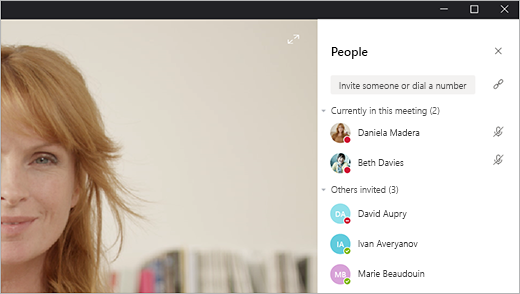
Quando estiver em uma reunião, toque em Pessoas 
Para enviar um lembrete para alguém para participar da reunião, toque na imagem do perfil e escolha Lembrete de reunião.
Você também pode clicar em Adicionar pessoas 










